Importación y exportación de la configuración de GFI LanGuard
Asistente de ajustes de configuración de importación y exportación es una función de GFI LanGuard que le permite importar y exportar ajustes de configuración, entre otros:
- Perfiles de detección
- Evaluación de vulnerabilidades
- Puertos (TCP/UDP)
- Informes de filtrado de resultados
- Ajustes de corrección automática (configuraciones de desinstalación automática y revisiones)
- Opciones (configuraciones de back-end de base de datos, de alertas, de exámenes programados e internas).
Esta función es útil si desea mantener los ajustes de configuración de una versión anterior a GFI LanGuard y volver a usarlos en una versión nueva. Las secciones siguientes contienen información sobre lo que se muestra a continuación:
Para exportar las configuraciones:
1. Inicie GFI LanGuard.
2. En el menú de navegación superior, haga clic en File > Import and Export Configurations.
3. Seleccione Export the desired configuration to a file y haga clic en Next.
4. Especifique la ruta en la que se guardará la configuración exportada y haga clic en Next.
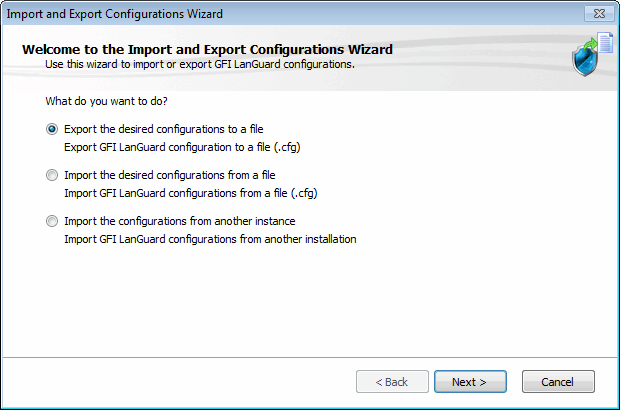
Exportación de configuraciones a un archivo
5. Espere hasta que el árbol de configuración se cargue y seleccione las configuraciones que se exportarán. Haga clic en Next para iniciar la exportación.
6. Un diálogo de notificación confirmará que la exportación se ha completado.
7. Haga clic en OK para finalizar.
Para importar ajustes de configuración guardados:
1. Inicie GFI LanGuard.
2. En el menú de navegación superior, haga clic en File > Import and Export Configurations.
3. Seleccione Import the desired configuration from a file y haga clic en Next.
4. Especifique la ruta desde la que se cargará la configuración y haga clic en Next.
5. Espere hasta que el árbol de configuración se cargue y seleccione las configuraciones que se importarán. Haga clic en Next para iniciar la importación.
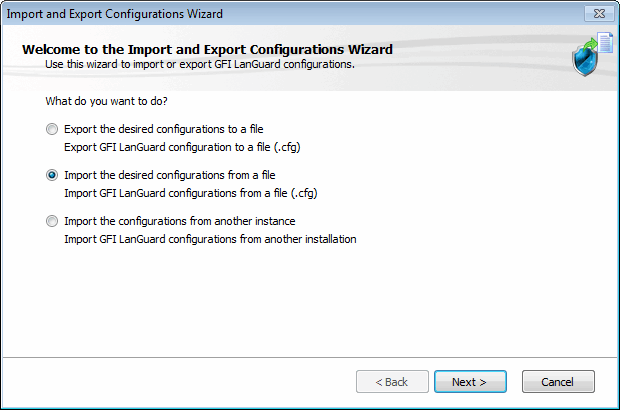
Importación de configuraciones desde un archivo
6. Confirme el cuadro de diálogo de invalidación; para ello, haga clic en Yes o No, según sea necesario.
7. Un diálogo de notificación confirmará que la exportación se ha completado.
8. Haga clic en OK para finalizar.
1. Inicie GFI LanGuard.
2. En el menú de navegación superior, haga clic en File > Import and Export Configurations.
3. Seleccione Import the configuration from another instance y haga clic en Next.
4. Haga clic en Browse para seleccionar la carpeta de instalación de GFI LanGuard en la máquina desde donde desea importar los ajustes de configuración. La ubicación predeterminada es:
| Sistemas operativos | Ruta |
|---|---|
| Windows® XP Professional (SP2 o superior) | <Local Disk>\Documents and Settings\All Users\Application Data\GFI\LanGuard <Version> |
| Windows® Server 2003 Standard o Enterprise | <Local Disk>\Documents and Settings\All Users\Application Data\GFI\LanGuard <Version> |
| Windows® Vista Business/Enterprise/Ultimate y versiones posteriores | <Local Disk>\Program Files\GFI\LanGuard <Version> |
| Windows® Server 2008 (incluido R2) Standard/Enterprise y versiones posteriores | <Local Disk>\Program Files\GFI\LanGuard <Version> |
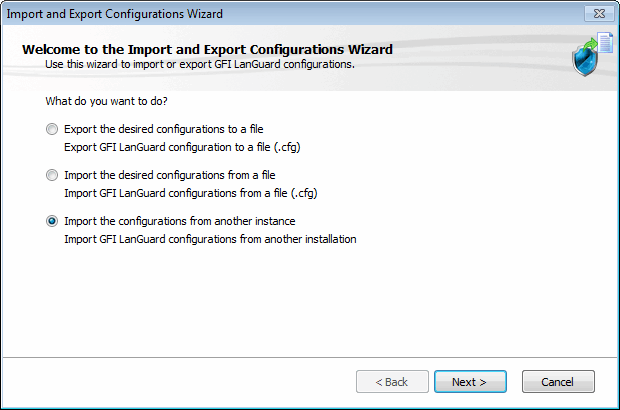
Importación de configuración
5. Seleccione la configuración que desee importar y haga clic en Next.
6. Durante la importación, GFI LanGuard le preguntará si desea invalidar o conservar su configuración. Seleccione una de las siguientes opciones:
| Opción | Descripción |
|---|---|
| Sí | Invalidar la configuración actual a través de la configuración importada. |
| No | Conservar la configuración actual e ignorar la configuración importada. |
| Auto Rename | Cambiar el nombre de la configuración importada y mantener la configuración actual. |
7. Haga clic en OK cuando la importación esté lista.